O Excel permite proteger o conteúdo das suas planilhas com senha, impedindo a edição ou visualização do seu documento.
Você poderá igualmente proteger o conteúdo da sua planilha, mas deixar "margem de manobra" para os utilizadores fazerem pequenas formatações.
Em primeiro lugar, iremos explicar como colocar uma senha no Excel que impeça a abertura, ou a edição do documento.
Para isso, comece por abrir a planilha que pretende proteger e aceda ao menu Ficheiro (Arquivo) - Guardar Como. Na janela que surge clique na opção "Ferramentas" - Opções Gerais.

Digite uma senha consoante o tipo de proteção que pretende usar (não é obrigatório preencher os dois campos).

O Excel possui ainda outras opções de proteção que você poderá encontrar acedendo ao menu "Rever".
Na barra de ferramentas superior você encontrará as opções "Proteger Folha" e "Proteger Livro".
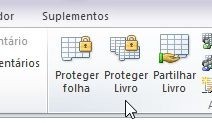
Proteger Folha: Permite proteger o conteúdo das suas planilhas, podendo o detentor da senha decidir que tipo de função irá desbloquear para os outros utilizadores (por exemplo, poderá desbloquear a formatação das células, sem alterar os valores inseridos).
Proteger Livro: Permite proteger a estrutura do documento, impedindo a adição ou a remoção de folhas. Também poderá bloquear a alteração do tamanho das janelas.
Artigos Relacionados:
Você poderá igualmente proteger o conteúdo da sua planilha, mas deixar "margem de manobra" para os utilizadores fazerem pequenas formatações.
Colocar senha no Excel
Para isso, comece por abrir a planilha que pretende proteger e aceda ao menu Ficheiro (Arquivo) - Guardar Como. Na janela que surge clique na opção "Ferramentas" - Opções Gerais.

Digite uma senha consoante o tipo de proteção que pretende usar (não é obrigatório preencher os dois campos).

Na barra de ferramentas superior você encontrará as opções "Proteger Folha" e "Proteger Livro".
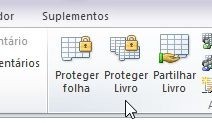
Proteger Folha: Permite proteger o conteúdo das suas planilhas, podendo o detentor da senha decidir que tipo de função irá desbloquear para os outros utilizadores (por exemplo, poderá desbloquear a formatação das células, sem alterar os valores inseridos).
Proteger Livro: Permite proteger a estrutura do documento, impedindo a adição ou a remoção de folhas. Também poderá bloquear a alteração do tamanho das janelas.
Artigos Relacionados:
Seja o primeiro a comentar em " Como colocar senha na planilha do Excel "
Enviar um comentário